Parasoft Virtualize/SOAtest Professional Desktop en suscripciones de Visual Studio
Realice pruebas antes y más a menudo. Simule y pruebe el comportamiento de aplicaciones y sistemas en proceso de desarrollo no disponibles. La ventaja incluye una suscripción gratuita de seis meses. Al finalizar los seis meses de la suscripción, tiene la opción de obtener a un descuento del 25 % sobre el precio de una suscripción anual.
Activación
Para usar la ventaja de Parasoft Virtualize/SOAtest Professional Desktop, inicie sesión en https://my.visualstudio.com/benefits.
Busque el icono de Parasoft en la sección Herramientas y seleccione el vínculo Obtener código en la parte inferior del icono del beneficio. Se recibe una notificación en la que se le indica que el código se ha recuperado correctamente. Seleccione Activar.
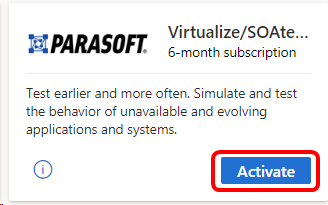
Se le redirige al sitio web de Parasoft, donde puede crear una cuenta. Simplemente especifique su información de contacto y seleccione Enviar.
Una vez que lo haya hecho, verá una notificación en la que se le indica que se le ha enviado un correo electrónico con las instrucciones de descarga. (Recuerde comprobar las carpetas de spam o de correo no deseado si no ve el correo electrónico en la Bandeja de entrada).
Abra el correo electrónico y copie el Código de activación en el Portapapeles.
Seleccione el vínculo correspondiente a su sistema operativo.
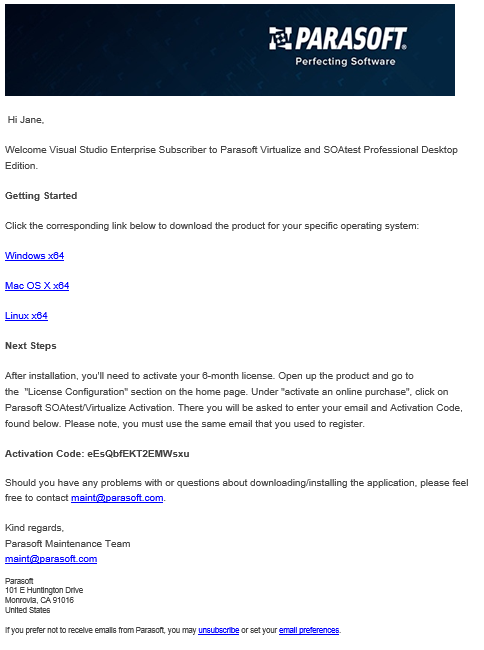
En función del explorador que use, puede que vea distintos cuadros de diálogo que le ofrecen la posibilidad de ejecutar el instalador. Por ejemplo, en Internet Explorer, se ve una lista de la descargas recientes en la que parasoft_soavirt_9.10.2_win32_x86_64.exe aparece al principio. Seleccione Ejecutar para iniciar el instalador.
Cuando se abra el cuadro de diálogo Control de cuentas de usuario, seleccione Sí.
Elija el idioma que quiera y seleccione Aceptar.
Se inicia el Asistente para instalación de Parasoft SOAtest y Virtualize. Seleccione Siguiente.
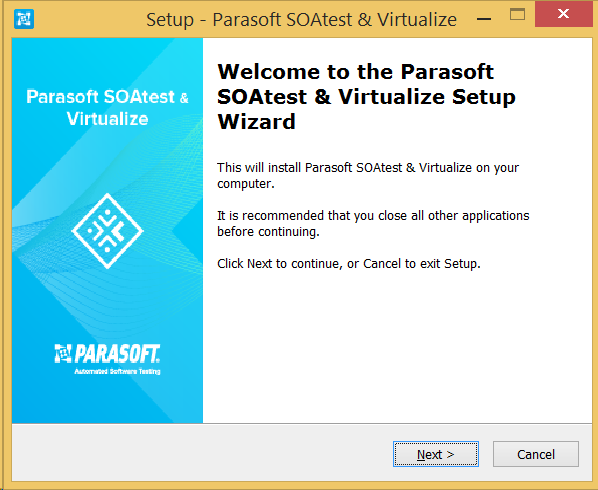
Seleccione Acepto el contrato y, luego, seleccione Siguiente.
Elija dónde quiere instalar los archivos y seleccione Siguiente.
Después, puede elegir los componentes que quiere instalar o instalarlos todos (opción predeterminada). Elija las opciones que prefiera y seleccione Siguiente.
Especifique dónde quiere que se instale el acceso directo de la aplicación y seleccione Siguiente.
El certificado de la entidad de certificación raíz web de SOAtest se requiere para determinadas pruebas funcionales en sitios HTTPS. Elija si quiere instalar el certificado de CA raíz y seleccione Siguiente.
Nota
Parasoft recomienda que elija instalar el certificado.
Elija si quiere que se creen los iconos de escritorio e inicio rápido durante la instalación y seleccione Siguiente.
Confirme las opciones que ha elegido y seleccione Instalar para empezar a instalar el software.
Cuando se haya completado la instalación, seleccione Finalizar. Ya está listo para empezar a usar la ventaja Parasoft Virtualize/SOAtest Professional Desktop.
Elegibilidad
| Nivel de suscripción | Canales | Prestación | ¿Renovable? |
|---|---|---|---|
| Visual Studio Enterprise (estándar) | Licencia por volumen, Azure, venta directa, NFR seleccionado* | Seis meses | Sí |
| Suscripción de Visual Studio Enterprise con GitHub Enterprise | VL | Seis meses | Sí |
| Visual Studio Professional (estándar) | Licencia por volumen, Azure, venta directa | No disponible | NA |
| Suscripción de Visual Studio Professional con GitHub Enterprise | VL | No disponible | NA |
| Visual Studio Test Professional (estándar) | Licencia por volumen, venta directa | No disponible | NA |
| Plataformas MSDN (estándar) | Licencia por volumen, venta directa | No disponible | NA |
| Visual Studio Enterprise, Visual Studio Professional (de nube mensual) | Azure | No disponible | NA |
* Incluye: Microsoft Cloud Partner Program (Enterprise).
Excluye No para reventa (NFR), el programa Visual Studio Industry Partner (VSIP), Empleado a tiempo completo (FTE), MCT Software & Services Developer, BizSpark, Imagine, Profesional mejor valorado (MVP) y Director regional (RD). MCT Software & Services y NFR básico.
Nota:
Microsoft ya no ofrece suscripciones anuales ni de Visual Studio Professional ni de Visual Studio Enterprise en las suscripciones de nube. Esto no supone cambio alguno en la experiencia actual de los clientes y ni en su capacidad para renovar, aumentar, reducir o cancelar las suscripciones. Conviene que los clientes nuevos vayan a https://visualstudio.microsoft.com/vs/pricing/ para explorar las diferentes opciones de compra de Visual Studio.
Recursos de soporte técnico
- ¿Necesita ayuda con los productos de Parasoft? Consulte estos recursos:
- Soporte técnico: https://www.parasoft.com/support/
- Centro de recursos de Parasoft: https://www.parasoft.com/resources/
- Para obtener ayuda con las ventas, las suscripciones, las cuentas y la facturación de suscripciones de Visual Studio, póngase en contacto con el soporte técnico de suscripciones de Visual Studio.
- ¿Tiene alguna pregunta sobre el IDE de Visual Studio, Azure DevOps Services u otros productos o servicios de Visual Studio? Visite el soporte técnico de Visual Studio.
Vea también
- Documentación de Visual Studio
- Documentación de Azure DevOps
- Documentación de Azure
- Documentación de Microsoft 365
Pasos siguientes
Para usar su propio espacio aislado de desarrollo, active sus crédito individual de Azure DevTest.
Comentarios
Próximamente: A lo largo de 2024 iremos eliminando gradualmente GitHub Issues como mecanismo de comentarios sobre el contenido y lo sustituiremos por un nuevo sistema de comentarios. Para más información, vea: https://aka.ms/ContentUserFeedback.
Enviar y ver comentarios de